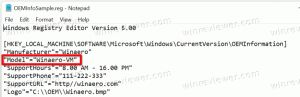Otvorite svaku mapu u novom prozoru u sustavu Windows 10
Možete konfigurirati File Explorer da otvara svaku mapu u novom prozoru. To se može učiniti bez korištenja alata trećih strana. Danas ćemo vidjeti kako to možete učiniti.
U starijim verzijama sustava Windows kao što je Windows 95, Explorer je bio konfiguriran da otvara svaku mapu u vlastitom prozoru. Ako ste koristili Windows 95, možda se toga sjećate. Počevši od Windowsa 98 iu svim kasnijim verzijama sustava Windows, sve mape koje pregledavate pomoću File Explorera otvaraju se u istom prozoru. Moguće je promijeniti ovo ponašanje i natjerati File Explorer da otvori svaku mapu u novom prozoru. Pogledajmo kako se to može učiniti.
Za otvaranje svake mape u novom prozoru u sustavu Windows 10, učinite sljedeće.
- Otvorena File Explorer.
- U korisničkom sučelju vrpce Explorera kliknite Datoteka -> Promjena mape i mogućnosti pretraživanja.
Ako imate onemogućio traku pomoću alata kao što je Winaero Ribbon Disabler, pritisnite F10 -> kliknite izbornik Alati - Opcije mape.
- U dijaloškom prozoru "Opcije File Explorera" označite (omogućite) opciju
Otvorite svaku mapu u vlastitom prozoru na kartici Općenito.
Ovo će trajno promijeniti ponašanje File Explorera. Da biste kasnije vratili zadano ponašanje, omogućite opciju "Otvori svaku mapu u istom prozoru" na kartici Općenito dijaloškog prozora File Explorer opcija.
Vrijedno je spomenuti da možete otvoriti bilo koju željenu mapu u novom prozoru bez promjene općih opcija File Explorera. Postoje dva načina za to.
Prije svega, možete koristiti korisničko sučelje Ribbon.
- Odaberite željenu mapu na popisu datoteka File Explorera. Možeš omogućite potvrdne okvire u File Exploreru.
- Na vrpci idite na karticu Početna.
- Na tipkovnici pritisnite i držite Ctrl ključ. Sada kliknite naredbu "Otvori" u grupi "Otvori" na vrpci. Pogledajte sljedeću snimku zaslona:
Savjet: Ako odaberete više od jedne mape na popisu datoteka i kliknete naredbu Otvori vrpcu, sve će se otvoriti u vlastitom prozoru. Nije potrebno držati Ctrl ključ u tom slučaju.
Također, možete pritisnuti Ctrl + N da biste otvorili trenutnu mapu u novom prozoru. Alternativno, možete kliknuti Datoteka - Otvori novi prozor u korisničkom sučelju vrpce.
Konačno, možete jednostavno koristiti kontekstni izbornik odabrane mape. Postoji posebna naredba koja će vam omogućiti da otvorite mapu u novom prozoru aplikacije File Explorer. Evo kako to izgleda:
To je to.
Podržite nas
Winaero se uvelike oslanja na vašu podršku. Pomoću ovih opcija možete pomoći web-mjestu da vam nastavi donositi zanimljiv i koristan sadržaj i softver:
Ako vam se sviđa ovaj članak, podijelite ga pomoću gumba u nastavku. Neće vam trebati puno, ali će nam pomoći da rastemo. Hvala na podršci!